Kā atvērt DMG failu operētājsistēmā Windows, Ubuntu un Mac OS X

- 1198
- 30
- Noah Kiehn
Apmierināts
- Windows: DMG atvēršana un uzstādīšana virtuālā diskā Ultraiso
- Citi darba rīki ar DMG failiem operētājsistēmā Windows
- Ubuntu: DMG-Image montāža virtuālā piedziņā
- DMG izmantošana saistītā vidē Mac OS X
DMG (DMG) paplašinājuma faili ir diska attēli, kas izveidoti operētājsistēmā Mac OS X. Tā kā tas ir Apple patentētais formāts, Windows un Linux to neatbalsta, bet ..

Jūs varat izmantot šāda veida failu failus dažādās OS, ja zināt to noslēpumu. Šodien es jums pastāstīšu, kā atvērt DMG operētājsistēmā Windows, Ubuntu sistēmās, kā arī viņu dzimtajā Mac OS X vidē.
Windows: DMG atvēršana un uzstādīšana virtuālā diskā Ultraiso
Ultraiso (Apmaksāta lietderība ar pilnībā funkcionālu izmēģinājuma periodu, licences cena ir 29 USD.95) - viena no populārākajām Windows lietojumprogrammām darbam ar disku attēliem. Lai apskatītu DMG faila saturu vai pievienotu/noņemtu no tā objektus, vienkārši ielādējiet to programmā, izmantojot kontekstuālās izvēlnes komandu "Lai atvērtu ar"
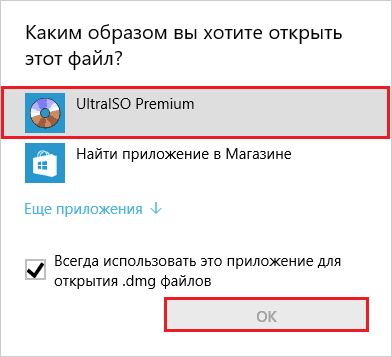
Vai sāciet lietojumprogrammu un norādiet ceļu uz DMG-Image, izmantojot izvēlni "Fails" -"Atvērt".
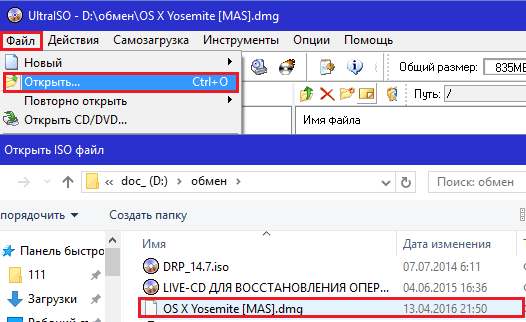
Ultraiso ļauj ne tikai spīdēt un rediģēt attēlus, bet arī uzstāda tos virtuālā DVD diskā, lai lietotājs varētu ar tiem strādāt tāpat kā ar reāliem diskiem. Tomēr šī fokusa fokuss nedrīkst pāriet ar DMG - attēls ir uzstādīts, bet sistēma atsakās parādīt tā saturu. Risinājums būtu pārvēršana draudzīgā Windows formāta ISO.
Kā to izdarīt:
- Lejupielādējiet DMG failu lietojumprogrammā.
- Atveriet izvēlni "Instrumenti"Un atlasiet"Pārveidot"Vai arī noklikšķiniet uz pogas augšējā panelī, kas parādīts ekrānuzņēmumā.
- Jaunajā logā, sarakstā "Secinājuma formāts", Marks"Standarta Iso"Un nospiediet vēlreiz"Pārveidot".

Ja avotam ir ievērojama summa, operācija prasīs 10 minūtes vai vairāk.
Pēc konvertēšanas programmā atveriet iegūto ISO attēlojumu, noklikšķiniet uz F6 vai vēlreiz dodieties uz izvēlnes sadaļu "Instrumenti"Un izvēlieties komandu"Virtuāls".

Nākamajā logā noklikšķiniet vēlreiz "Uzstādīt".

Pēc tam strādājiet ar izo-attēlu, tāpat kā ar DVD disku.
Citi darba rīki ar DMG failiem operētājsistēmā Windows
Ultraiso, iespējams, funkcionālākā Windows lietojumprogramma DMG-Image, bet ne vienīgais. Papildus tam atveriet šāda veida failus:
- Bezmaksas arhīvi Plkst-Rāvējslēdzējs Un Peazip. Tomēr tajos DMG faila saturā nav tādas pašas detalizētas struktūras kā Ultraiso. Salīdzinājums ir parādīts ekrānuzņēmumā:
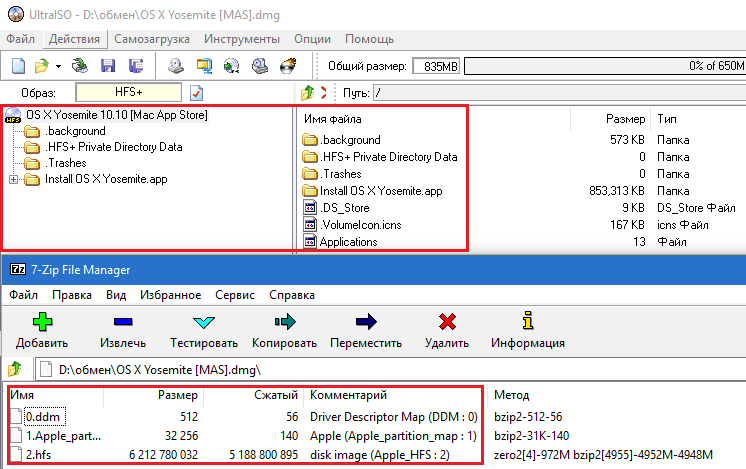
- Akūts Sistēmas Transmak - Apmaksāta utilīta (48 USD), lai atvērtu Mac OS X objektus operētājsistēmā Windows, to ieraksti CD/DVDS un izveido instalācijas multividi.
- Dmg-Izdalītāja - Tiek samaksāts arī vēl viens rīks DMG atvēršanai Windows (7 eiro.95).
- Jebkurš Pārveidotājs - Bezmaksas dažādu formātu disku atšķaidīšana ISO, ieskaitot saspiestus un šifrētus DMG failus, nezaudējot pēdējās funkcionalitāti.
Ubuntu: DMG-Image montāža virtuālā piedziņā
Lai uzstādītu diskus Ubuntu, lietderību visbiežāk izmanto Kalns. Šī nav vienīgā lietojumprogramma ar šādām funkcijām, bet gan viena no nedaudzajām, kas atbalsta DMG formātu.
Mēs ielādējam utilītu pēc saites un instalējam, izmantojot Ubuntu lietojumprogrammu centru. Kā opcija - mēs savienojam krātuvi terminālī un instalējam no tā.

Pēc kalna instalēšanas un palaišanas sistēmas paplātē parādīsies kompaktdiska formā. Noklikšķiniet uz tā atver programmas komandu sarakstu. Tas ir pietiekami, lai norādītu DMG faila atrašanās vietu un noklikšķinātu "Atveriet diska attēlu"Tā, ka viņš ir uzstādīts virtuālā piedziņā. Pēc tam strādājiet ar to tāpat kā ar parastu DVD.

Cita lietojumprogramma, kas spēj montēt DMG attēlus Ubuntu virtuālajā diskā Acetoneiso. Tāpat kā Mounty, tas tiek uzstādīts caur lietojumprogrammu centru un pēc palaišanas tas izveido ikonu Tria. Noklikšķiniet uz tā, atlasiet komandu "Uzstādiet attēlu"Un norāda ceļu uz vēlamo objektu.

DMG izmantošana saistītā vidē Mac OS X
DMG formātā, parasti, Mac OS X lietojumprogrammu instalētāji. Atšķirībā no Windows instalētāji, Tie ir arī disku attēli, kuros atrodas programma. Lai atvērtu šādu failu un attiecīgi, instalēšanas sākums, ir pietiekami, lai uz tā noklikšķinātu divreiz - sistēma to automātiski uzstāda virtuālā diskā. Pavelciet failu ar paplašinājumu no šī "diska" .Lietotne lietojumprogrammu mapei, kā arī instalētāja demontāža un dzēšana.
Lai demontētu, noklikšķiniet uz ikonas trīsstūra veidā, kas atrodas labajā pusē DMG-Image vārdā, vai noklikšķiniet uz tā konteksta izvēlnes komandu "Nojaukt". Lai noņemtu - noklikšķiniet uz turNoņemt".
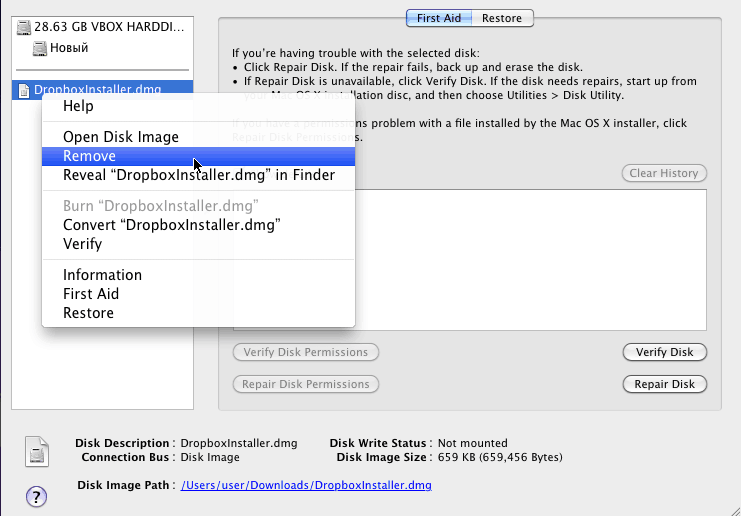
Papildus programmas instalētājiem DMG failu var iesaiņot un jebkuru citu OS X objektu, piemēram, operētājsistēmas mapi vai instalēšanas paketi. Lai apskatītu un iegūtu saturu, tiek izmantota iebūvēta lietojumprogramma "Diska lietderība", kas tiek saglabāts lietojumprogrammu katalogā - utilīti.
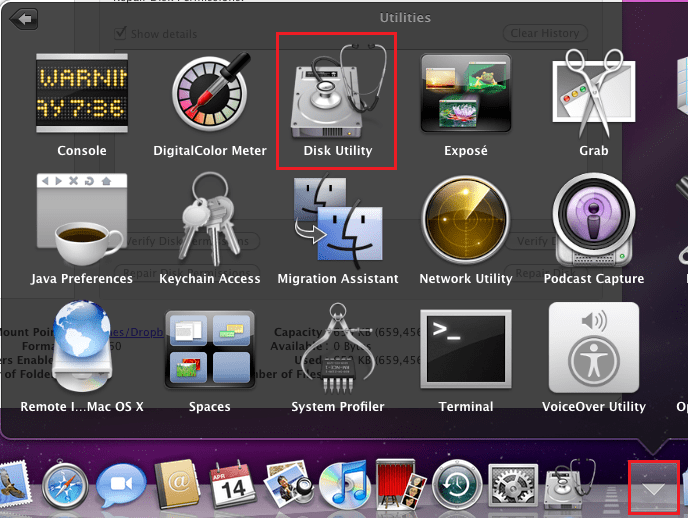
Pieejamās darbības - atvēršana pašā lietderībā, atvere meklētāju, verifikācija, atjaunošana, dzēšana, satura un informācijas skatīšana, sadaļu pārvaldība utt. D., savākts uzstādīta objekta konteksta izvēlnē un utilītas loga labajā pusē. Izdomāt, ar ko, manuprāt, nebūs grūti izdarīt.

